PayPal(ペイパル)の新規登録方法を詳しく解説[初心者・シニア]
PayPal(ペイパル)とは、ネット上で利用できる、決済(支払い)の代行サービスです。
利用はPayPalのアカウントを取得し、クレジットカードや銀行口座を登録して利用します。
日本のみならず世界中の多くの通販サイトやネットショプで利用でき、利用者も多い安心のサービスです。通販サイトなどに直接クレジットカード情報を入力しなくてよいので、安全に支払うことができるのが最大のメリットです。またあらかじめ登録しておくことで都度クレジットカードの情報等の入力の手間がかからず、スムーズでスピーディな支払い処理ができます。
ペイパルの仕組み
ペイパルは支払い情報を伝えない安心・安全な決済サービス
決済は買い手と売り手のペイパルアカウント間で行います。買い手の支払い情報は、売り手には伝わらないので安心です。
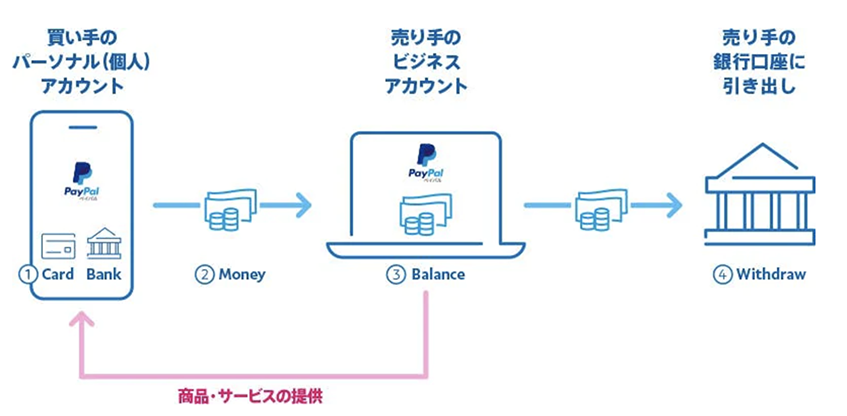
- 買い手はペイパルアカウントにカードまたは銀行口座情報を登録します。
- 商品やサービスの決済時にペイパルで支払いをします。
*支払い代金は登録したカードや銀行へ請求され引き落とされます。 - 代金は売り手のビジネスアカウントに振り込まれます。
- 売り手側は振り込まれた代金を登録した銀行口座へ引き出せます。
ペイパルで使える支払い方法(カードと銀行名)
ペイパルでは以下のカードと銀行が利用できます。
*最新情報は公式サイトで確認をお願します。
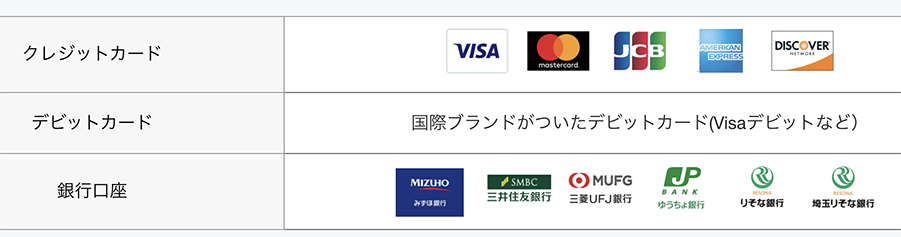
クレジットカード:VISA / MasterCard / JCB / AMEX / DISCOVER
銀行:みずほ / 三井住友 / 三菱UFJ / ゆうちょ / りそな / 埼玉りそな
■ペイパルとは
■ペイパルのメリット、支払い情報は相手に伝えない
■ペイパルの使い方はかんたん! →→→[ビデオで見る]*YouTubeへ移動します
新規登録方法
PayPal(ペイパル)を利用するにはアカウント登録が必要です。最新の画面で登録方法をご案内します。
*あらかじめ用意をお願いします。
- 電話番号:SMS(ショートメール)が受信できる携帯電話
- 住所
- 氏名
- メールアドレス
- パスワード
- クレジットカード(VISA / MasterCard / JCB / AMEX / DISCOVER)
- 銀行口座*任意(みずほ / 三井住友 / 三菱UFJ / ゆうちょ / りそな / 埼玉りそな)
ペイパルの画面を開く
URLをクリックして、ペイパルの公式ページを開きます。
↓↓↓↓↓↓↓
https://www.paypal.com/jp/webapps/mpp/personal
[新規登録(無料)はこちら]をクリックします。

「パーソナル(個人)アカウント」をチェックして、[新規登録に進む]をクリックする。
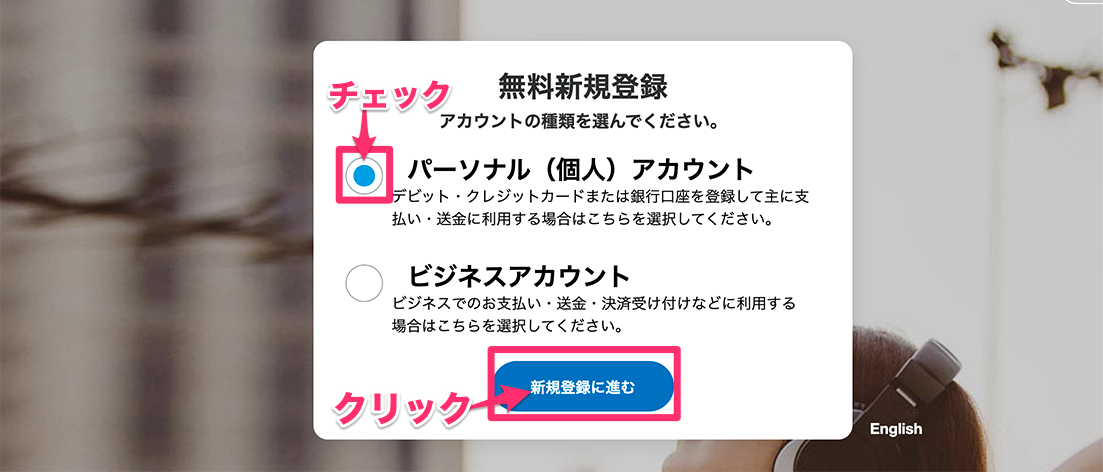
電話番号認証をする
PayPalに新規登録の画面が表示されます。
SMS(ショートメール)が受け取れる電話番号を入力し、[次へ]のボタンをクリックします。
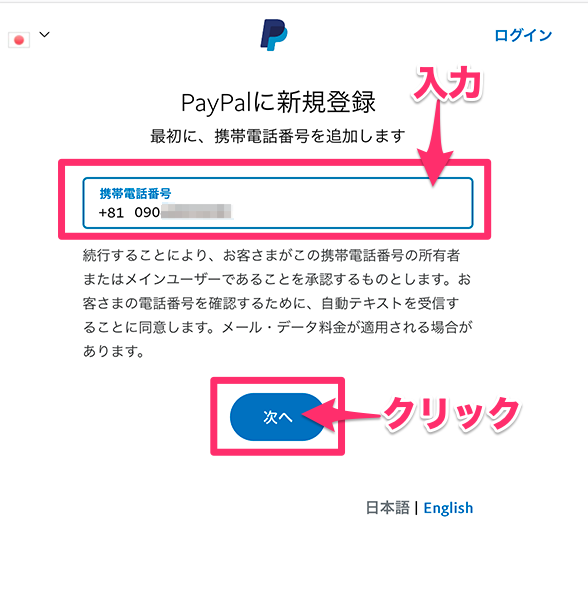
「電話番号を確認してください」の画面が表示されます。
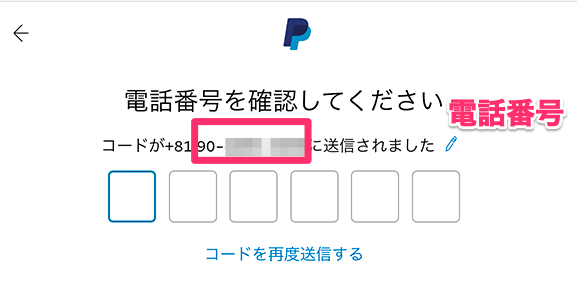
電話番号を入力した携帯(スマフォ)のショートメール(SMS)を確認します。
メッセージの一覧、またはメッセージを開いて、セキュリティコードを確認します。
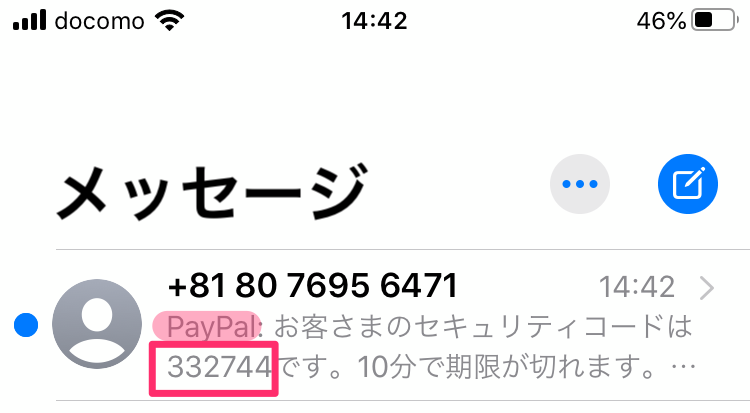
またはメッセージを開く↓↓↓
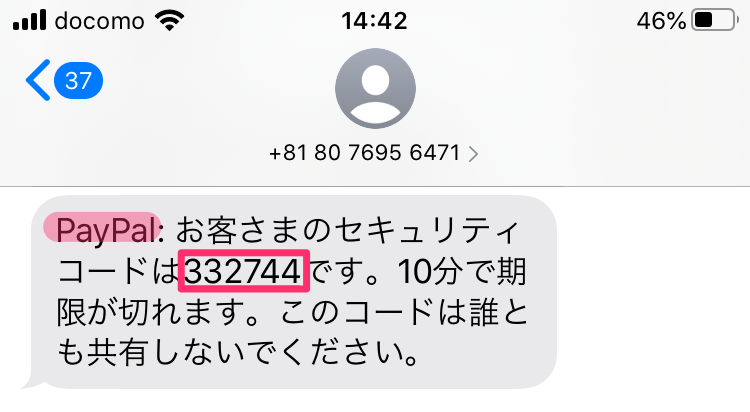
確認したセキュリティコードを入力します。
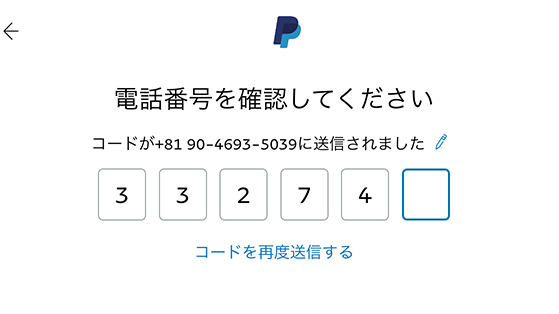
登録情報と住所を入力する
最後の数字を入力し終わると自動的に画面が変わり、プロフィールを設定する画面が表示されます
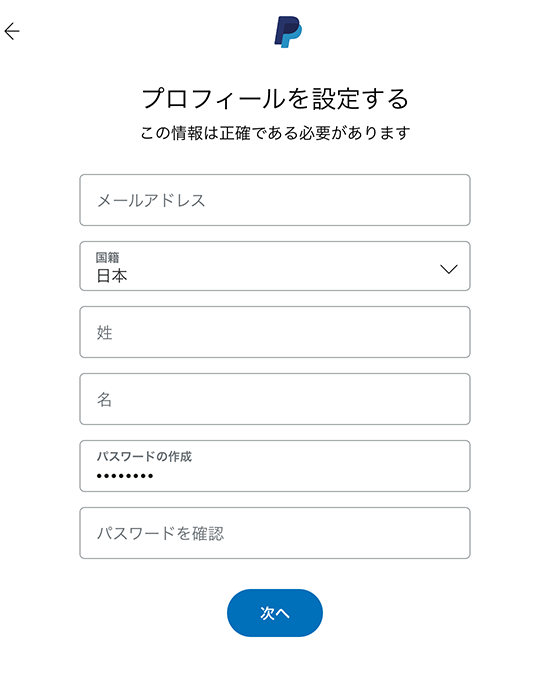
登録情報を入力し、[次へ]をクリックします。
① メールアドレス:PayPalに登録するメールアドレスを入力します
② 国籍:日本(日本国籍の場合はこのままで)
③ 姓:苗字を入力します
④ 名:名前を入力します
⑤ パスワード:パスワードを入力します
⑥ パスワードを確認:⑤と同じパスワードを入力します
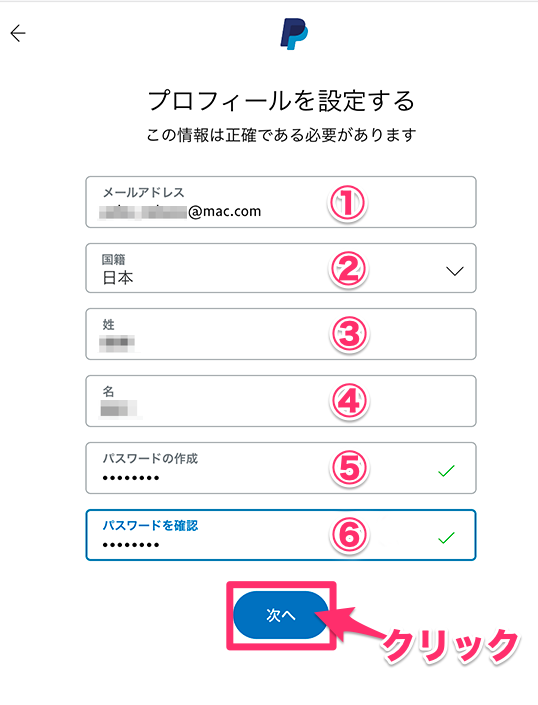
住所の追加の画面が表示されます。
⑦ 郵便番号:数字を入れると間にハイフンが入って、入力されます 例)123-4567
⑧ 都道府県:「∨」をクリックして都道府県を選択します
⑨ 市町村・番地・建物名・階・部屋番号:続いて住所を入力します
⑩ 生年月日:年を西暦で月と日を2桁の数字で入れます →→→和暦西暦早見表(別のタブで開きます)
* 例)20000111と入力すると自動で2000/01/11と入力されます
チェックボックスのチェックを入れます。
・ワンタッチを設定:チェック任意(支払い時のログインが入力を省略して簡単に行えるようになります)

・PayPalからのニュースや特典を受け取れます:チェック任意(チェックしても不要であれば後日解除できます)
・同意のチェック:チェック必須です
入力が完了したら[同意してアカウントを開設]をクリックします
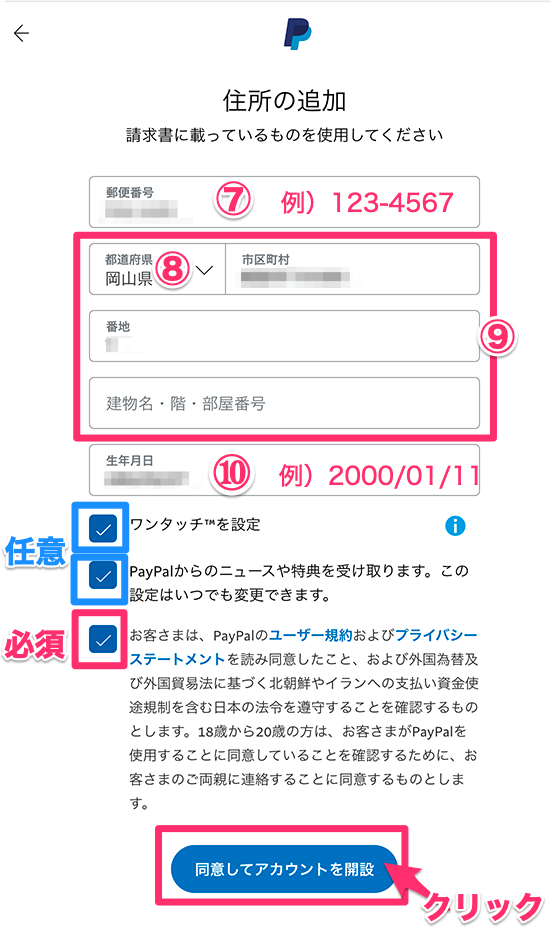
支払い方法を設定する
支払い方法の選択画面が表示されます、
[カード・銀行口座を登録する]をクリックします。
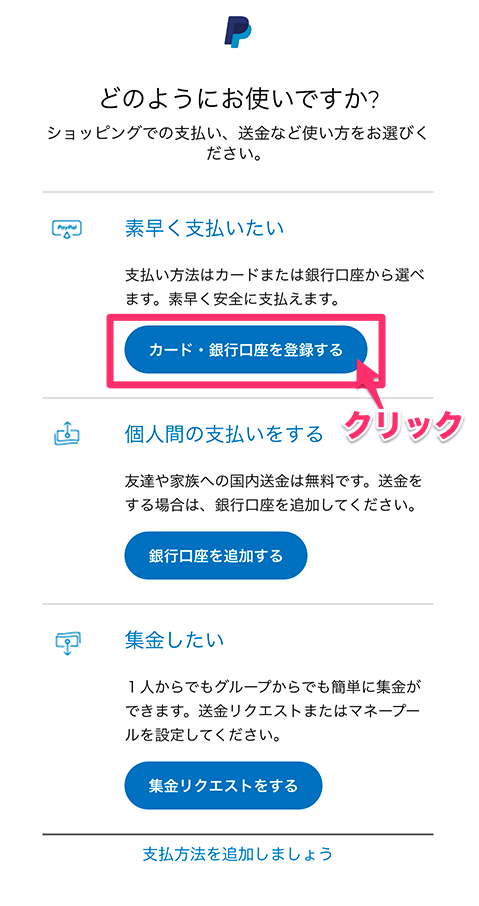
支払い方法を登録の画面が表示されます、
カードまはた銀行講座を選択します。
*以下の利用できるカードまたは銀行講座を登録します
- クレジットカード(VISA / MasterCard / JCB / AMEX / DISCOVER)
- 銀行口座*任意(みずほ / 三井住友 / 三菱UFJ / ゆうちょ / りそな / 埼玉りそな)
*カードと銀行講座の両方を登録することもできます。
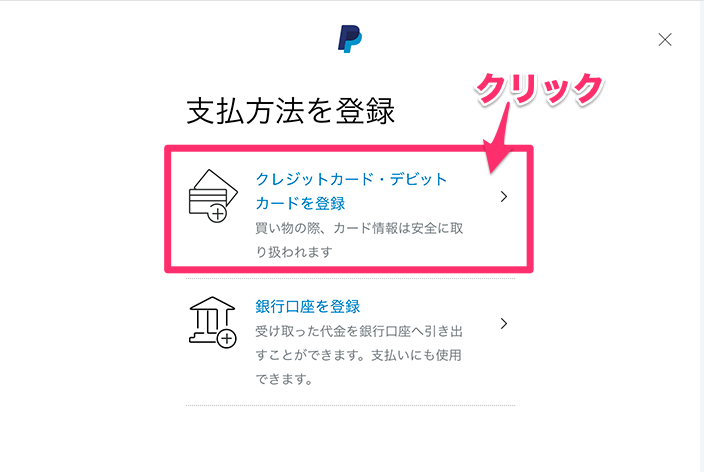
*ここでは、カードの登録画面について紹介します
*銀行講座も登録したい場合は登録完了後に管理画面(ログイン後のトップ画面)から登録できます(後述しています)
【カード登録の画面】
① クレジットカード番号:カード番号を全て入力します
② カードタイプ:∨をクリックしてカード会社を選択します
③ 有効期限:カードに記載されいる通り 月/年 で入力します
④ セキュリティコード:カード裏面の番号(サンプル参照)を入力します
⑤ 請求先住所:登録時に入力した住所が表示されています(異なる場合は∨をクリックして別途入力します)
[カードの登録]をクリックします。
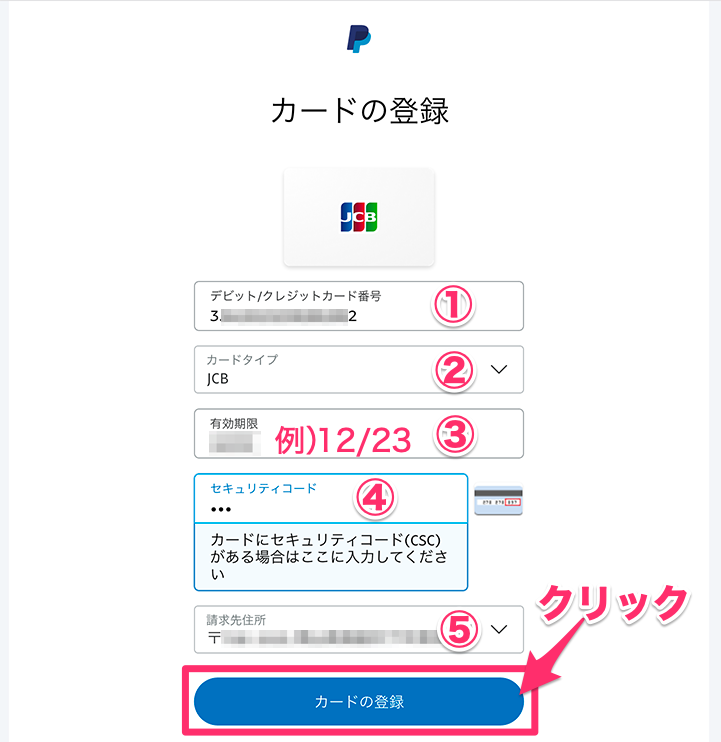
カードを登録しましたと表示されたら、[完了]をクリックします。
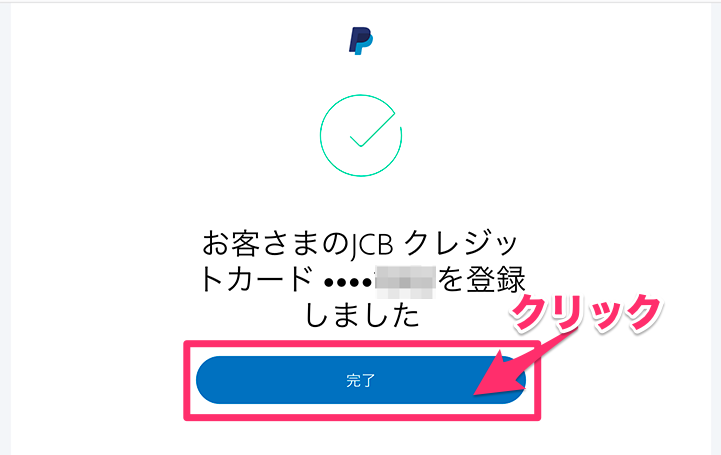
PayPalでショッピングを始めましょうの画面が表示されます。
これで最低限必要な登録は完了です。
登録情報の確認と支払い方法の追加
[アカウント管理画面に進む]をクリックして、登録状況を確認してみましょう。
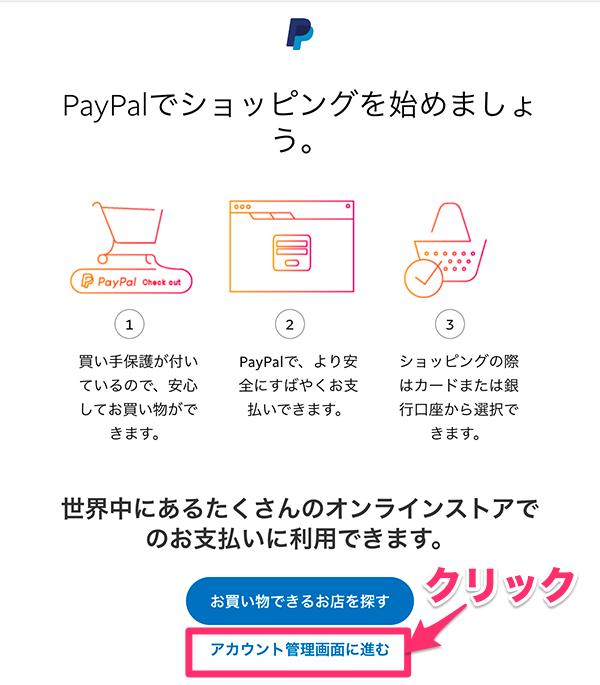
PayPalの管理画面が表示されます、
続けて銀行口座を登録する場合は、[カードまたは銀行講座を登録する]をクリックします。
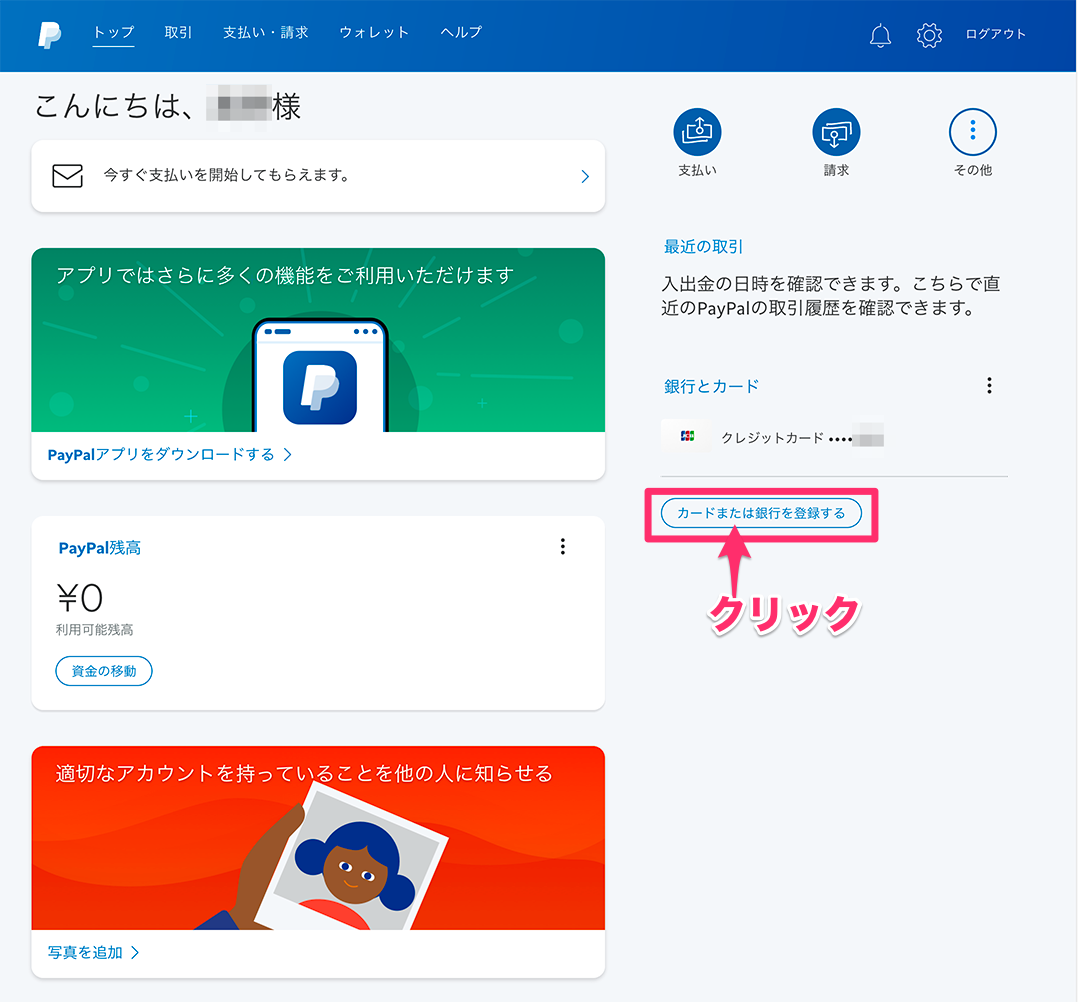
支払い方法を選択する画面が表示されます、[銀行口座を登録]をクリックします。
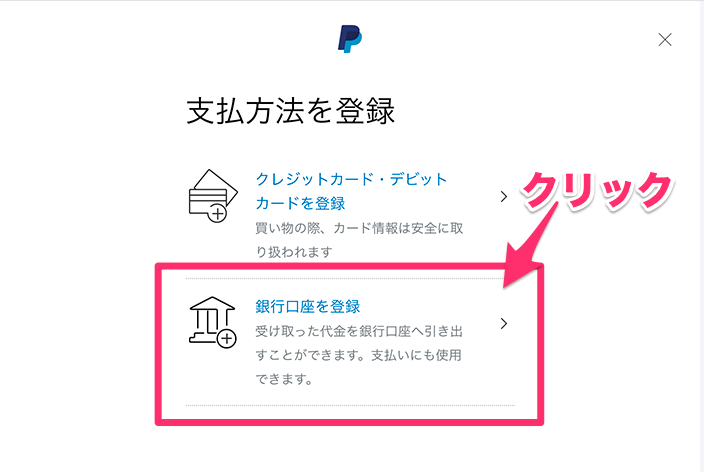
利用する銀行名をクリックしてます
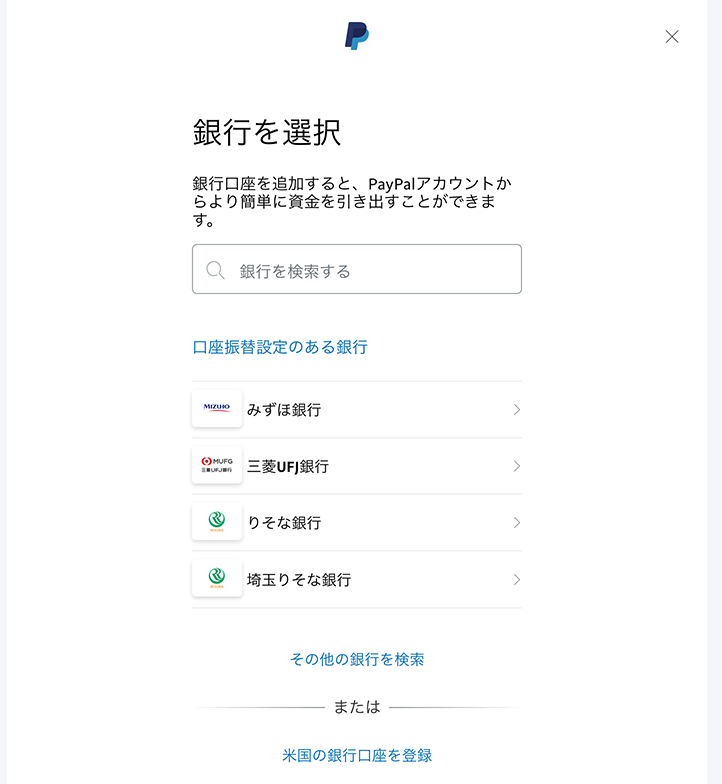
選択した銀行の口座情報を入力して、[銀行を登録]をクリックします。
【銀行口座の登録の画面】
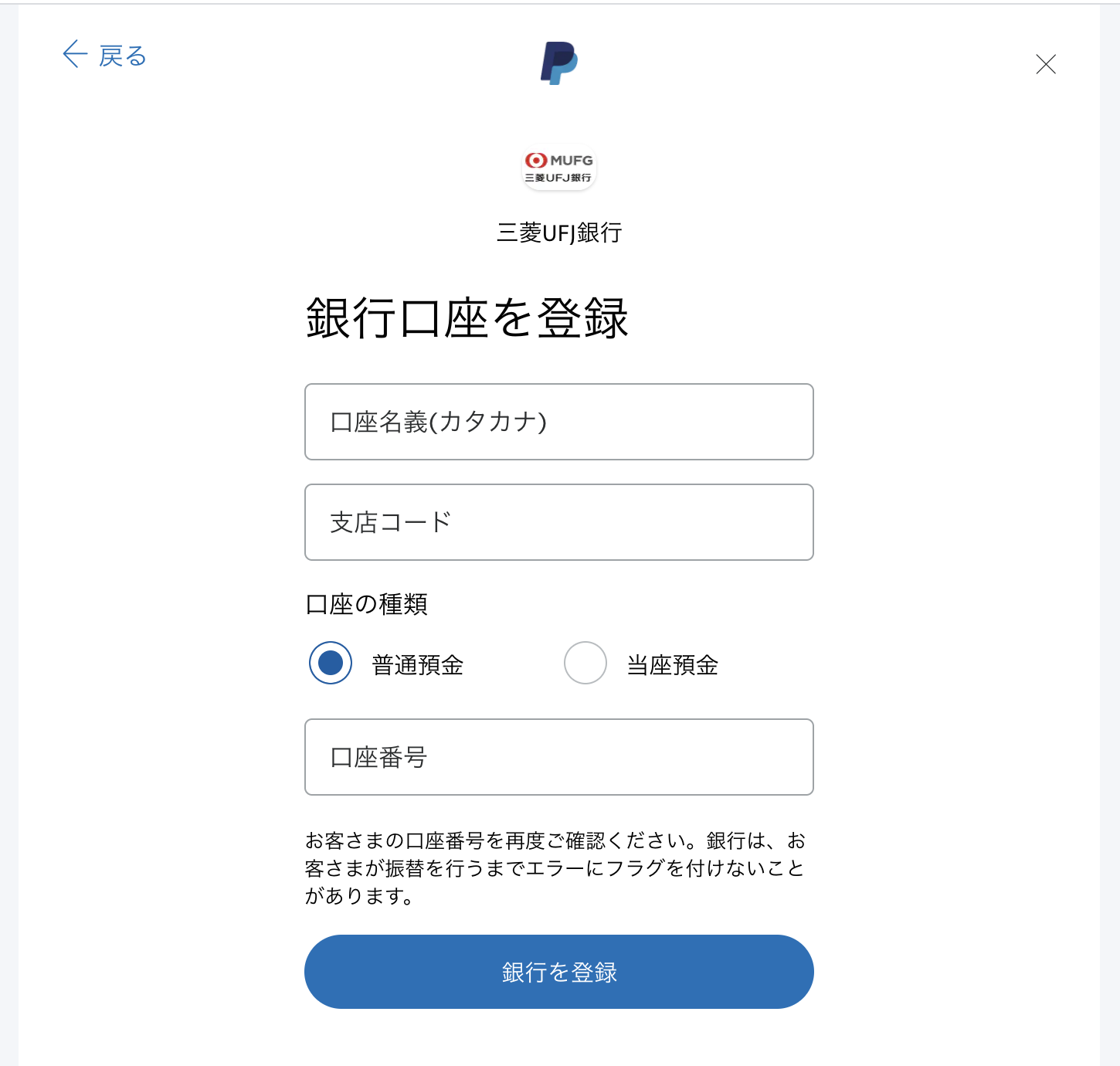
以上でPayPalの登録は完了です。
利用時は利用サイトにてペイパルのID(登録メールアドレス)とパスワードを入力するだけで、PayPalの決済画面が表示され決済ができます。













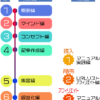
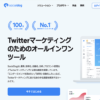
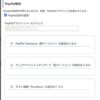
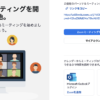
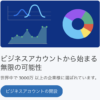
![画像[シニアでもできるネットビジネス!超入門]](https://applired.net/wp-content/uploads/2022/09/ringo-net_1280x670.png) 詳細はこちらのボタンをクリック(^o^)ノ゙
詳細はこちらのボタンをクリック(^o^)ノ゙






















ディスカッション
ピンバック & トラックバック一覧
[…] PayPal(ペイパル)の新規登録方法を詳しく解説[初心者・シニア … […]